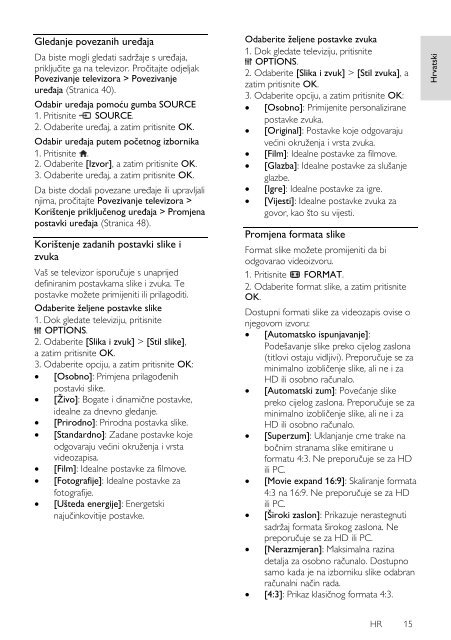Philips 4000 series Téléviseur LED ultra-plat 3D - Mode d’emploi - HRV
Philips 4000 series Téléviseur LED ultra-plat 3D - Mode d’emploi - HRV
Philips 4000 series Téléviseur LED ultra-plat 3D - Mode d’emploi - HRV
Create successful ePaper yourself
Turn your PDF publications into a flip-book with our unique Google optimized e-Paper software.
Hrvatski<br />
Gledanje povezanih uređaja<br />
Da biste mogli gledati sadržaje s uređaja,<br />
priključite ga na televizor. Pročitajte odjeljak<br />
Povezivanje televizora > Povezivanje<br />
uređaja (Stranica 40).<br />
Odabir uređaja pomoću gumba SOURCE<br />
1. Pritisnite SOURCE.<br />
2. Odaberite uređaj, a zatim pritisnite OK.<br />
Odabir uređaja putem početnog izbornika<br />
1. Pritisnite .<br />
2. Odaberite [Izvor], a zatim pritisnite OK.<br />
3. Odaberite uređaj, a zatim pritisnite OK.<br />
Da biste dodali povezane uređaje ili upravljali<br />
njima, pročitajte Povezivanje televizora ><br />
Korištenje priključenog uređaja > Promjena<br />
postavki uređaja (Stranica 48).<br />
Korištenje zadanih postavki slike i<br />
zvuka<br />
Vaš se televizor isporučuje s unaprijed<br />
definiranim postavkama slike i zvuka. Te<br />
postavke možete primijeniti ili prilagoditi.<br />
Odaberite ţeljene postavke slike<br />
1. Dok gledate televiziju, pritisnite<br />
OPTIONS.<br />
2. Odaberite [Slika i zvuk] > [Stil slike],<br />
a zatim pritisnite OK.<br />
3. Odaberite opciju, a zatim pritisnite OK:<br />
[Osobno]: Primjena prilagođenih<br />
postavki slike.<br />
[Ţivo]: Bogate i dinamične postavke,<br />
idealne za dnevno gledanje.<br />
[Prirodno]: Prirodna postavka slike.<br />
[Standardno]: Zadane postavke koje<br />
odgovaraju većini okruženja i vrsta<br />
videozapisa.<br />
[Film]: Idealne postavke za filmove.<br />
[Fotografije]: Idealne postavke za<br />
fotografije.<br />
[Ušteda energije]: Energetski<br />
najučinkovitije postavke.<br />
Odaberite ţeljene postavke zvuka<br />
1. Dok gledate televiziju, pritisnite<br />
OPTIONS.<br />
2. Odaberite [Slika i zvuk] > [Stil zvuka], a<br />
zatim pritisnite OK.<br />
3. Odaberite opciju, a zatim pritisnite OK:<br />
[Osobno]: Primijenite personalizirane<br />
postavke zvuka.<br />
[Original]: Postavke koje odgovaraju<br />
većini okruženja i vrsta zvuka.<br />
[Film]: Idealne postavke za filmove.<br />
[Glazba]: Idealne postavke za slušanje<br />
glazbe.<br />
[Igre]: Idealne postavke za igre.<br />
[Vijesti]: Idealne postavke zvuka za<br />
govor, kao što su vijesti.<br />
Promjena formata slike<br />
Format slike možete promijeniti da bi<br />
odgovarao videoizvoru.<br />
1. Pritisnite FORMAT.<br />
2. Odaberite format slike, a zatim pritisnite<br />
OK.<br />
Dostupni formati slike za videozapis ovise o<br />
njegovom izvoru:<br />
[Automatsko ispunjavanje]:<br />
Podešavanje slike preko cijelog zaslona<br />
(titlovi ostaju vidljivi). Preporučuje se za<br />
minimalno izobličenje slike, ali ne i za<br />
HD ili osobno računalo.<br />
[Automatski zum]: Povećanje slike<br />
preko cijelog zaslona. Preporučuje se za<br />
minimalno izobličenje slike, ali ne i za<br />
HD ili osobno računalo.<br />
[Superzum]: Uklanjanje crne trake na<br />
bočnim stranama slike emitirane u<br />
formatu 4:3. Ne preporučuje se za HD<br />
ili PC.<br />
[Movie expand 16:9]: Skaliranje formata<br />
4:3 na 16:9. Ne preporučuje se za HD<br />
ili PC.<br />
[Široki zaslon]: Prikazuje nerastegnuti<br />
sadržaj formata širokog zaslona. Ne<br />
preporučuje se za HD ili PC.<br />
[Nerazmjeran]: Maksimalna razina<br />
detalja za osobno računalo. Dostupno<br />
samo kada je na izborniku slike odabran<br />
računalni način rada.<br />
[4:3]: Prikaz klasičnog formata 4:3.<br />
HR 15